- 公開日:
iPhoneでGoogle マップをダウンロードする方法
iPhoneで「Google Maps」アプリをダウンロードするには、Appleが提供する「App Store」を使用します。以下の操作を行います。
Google マップのダウンロード方法
App Storeを開く
iPhoneのホーム画面にある「App Store」をタップして開きます。

Google Mapsを検索する
画面下部にある「検索(虫眼鏡アイコン)」タブを選択します。
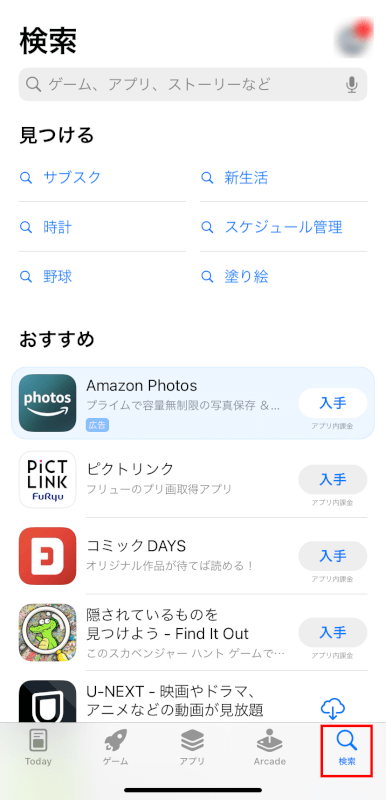
画面上部にある検索バーに「Google Maps」と入力して「検索」を押します。
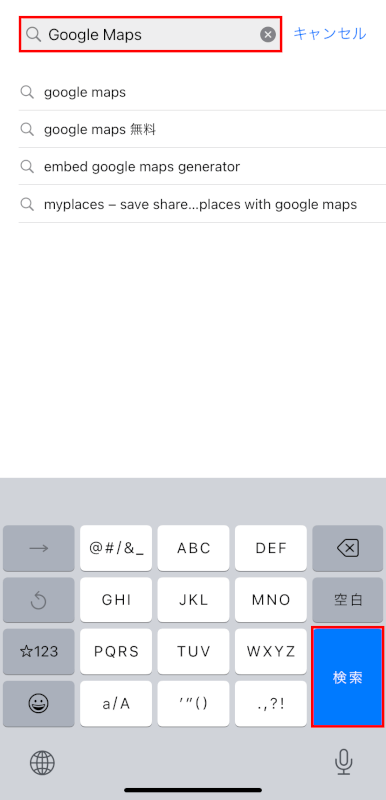
アプリをダウンロードする
検索結果から「Google Maps」を見つけてタップします。
正しく入力されていれば、上位の結果として表示されます。
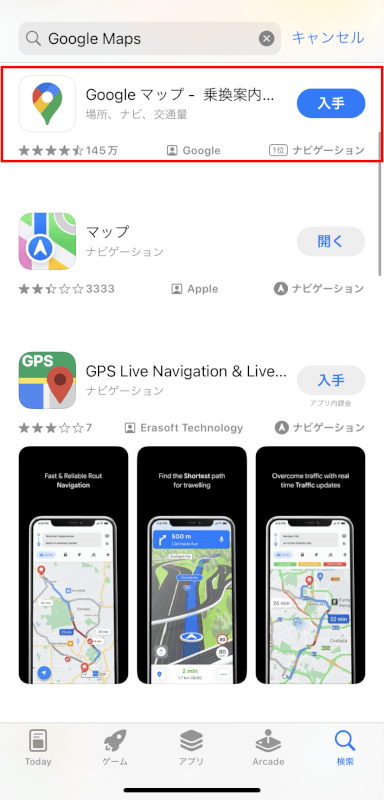
アプリアイコンの隣に、以前に一度もダウンロードしたことがない場合は「入手」ボタンがあるのでそれをタップします。
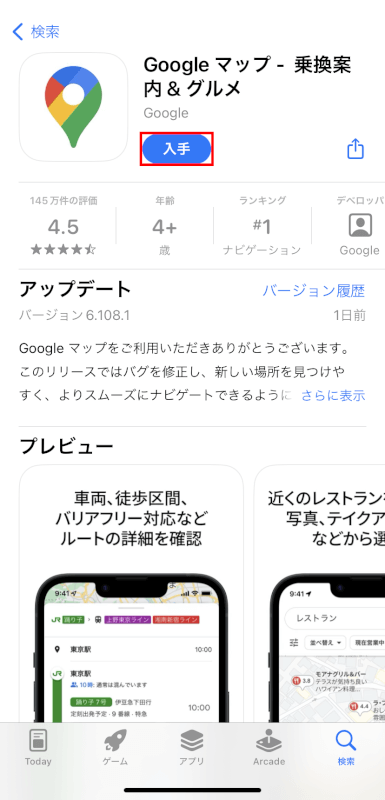
一度でもダウンロードしたことがある場合は、下向き矢印のある雲のアイコンが表示されます。それをタップします。
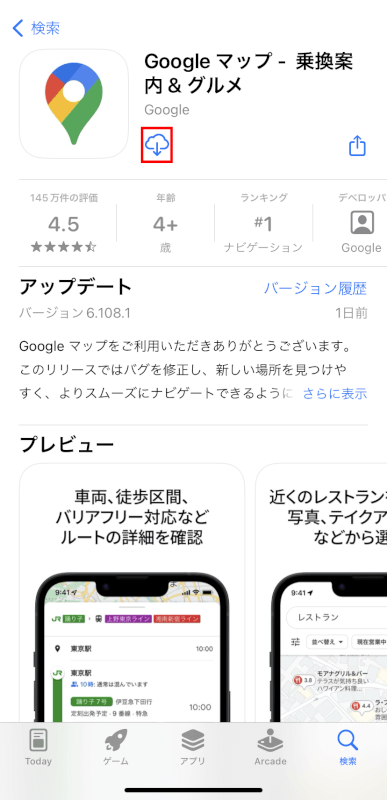
アプリをインストールする
デバイスのセキュリティ設定に応じて、Face ID/Touch ID/またはApple IDのパスワードを求められる場合があります。
その際は設定した方法に応じて、ダウンロードを認証します。
Google Mapsを開く
インストールが完了したら、App Storeから「開く」をタップして開きます。
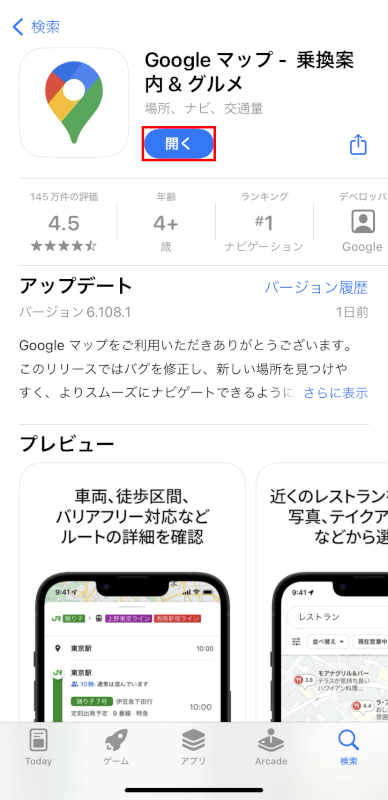
または、iPhoneのホーム画面やアプリライブラリで「Google Maps」アイコンを見つけてタップして開きます。
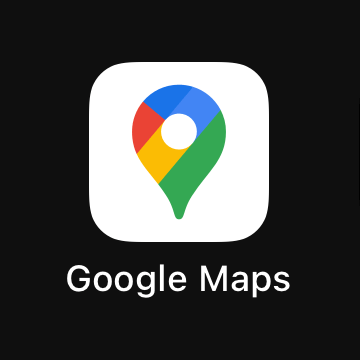
ヒント
Wi-Fi接続
モバイルデータ通信量を使用しないためや、ダウンロード時間を速くするためにも、Wi-Fi接続下でアプリをダウンロードすることをおすすめします。
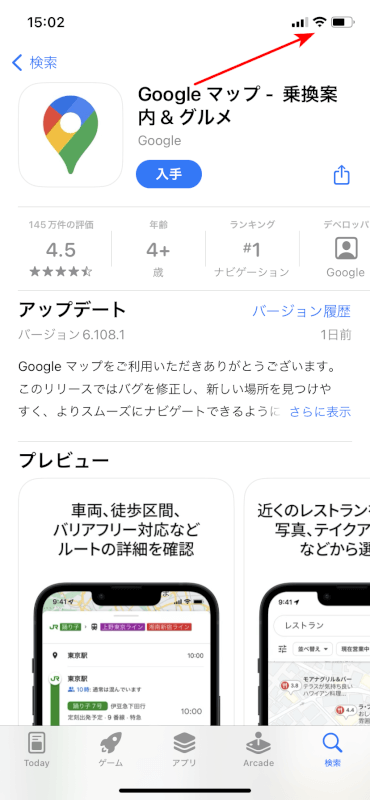
アップデート
最新の機能と改善にアクセスするために、App Storeで「Google Maps」アプリを随時更新してください。
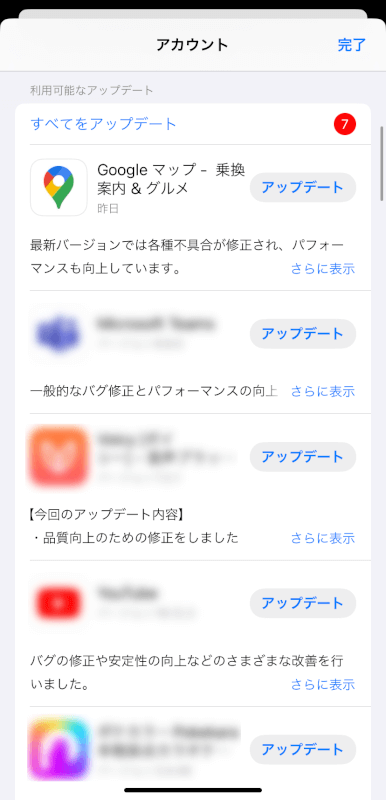
また、自動で最新バージョンに更新する設定も可能です。以下の操作を行います。
「設定」アプリを開きます。

「App Store」をタップします。
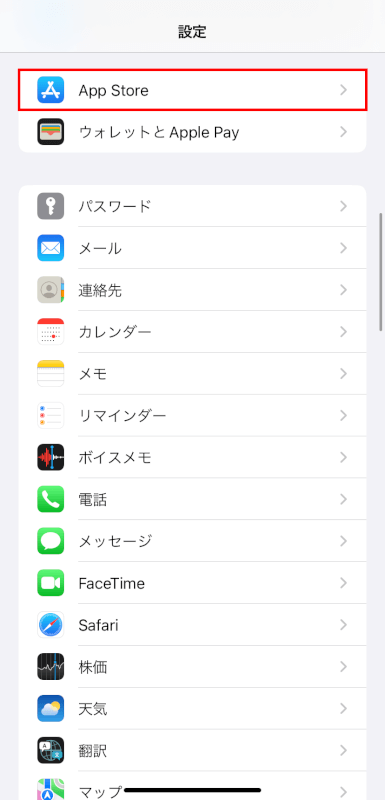
「アプリのアップデート」を有効にします。
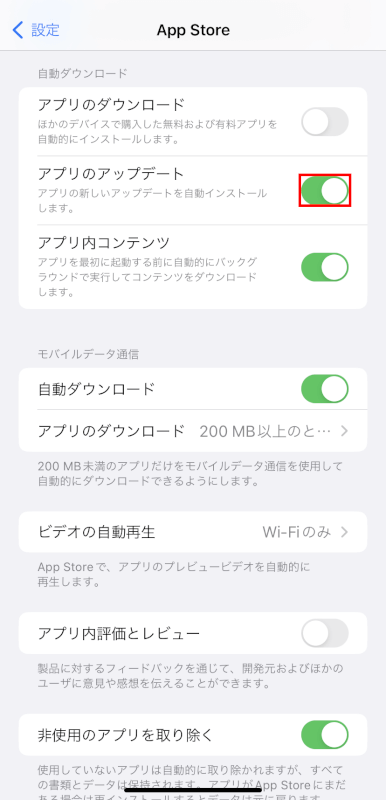
さいごに
Google Mapsは、詳細な地図や経路案内、その他のさまざまな機能を提供する強力なナビゲーションツールであり、移動時のサポートをします。
問題は解決できましたか?
記事を読んでも問題が解決できなかった場合は、無料でAIに質問することができます。回答の精度は高めなので試してみましょう。
- 質問例1
- PDFを結合する方法を教えて
- 質問例2
- iLovePDFでできることを教えて

コメント
この記事へのコメントをお寄せ下さい。